 注意: | | 如果您要安装邮箱服务器角色,并计划将服务器设置为数据库可用性组 (DAG) 的成员,则必须运行 Windows Server 2012 Standard 或 Datacenter Edition 或 Windows Server 2008 R2 SP1 Enterprise Edition。Windows Server 2008 R2 SP1 Standard Edition 不支持 DAG 所需的功能。如果您在服务器上安装了 Exchange,将无法升级 Windows。 |
首先在安装操作系统的时候,强烈建议安装Windows Server 2008 R2 SP1 企业版. 有条件的建议安装win server 2012.
相关下载请看这里.也可以到我的百度网盘共享里面下载Win_Server_2008_R2_SP1_企业版免激活.ISO
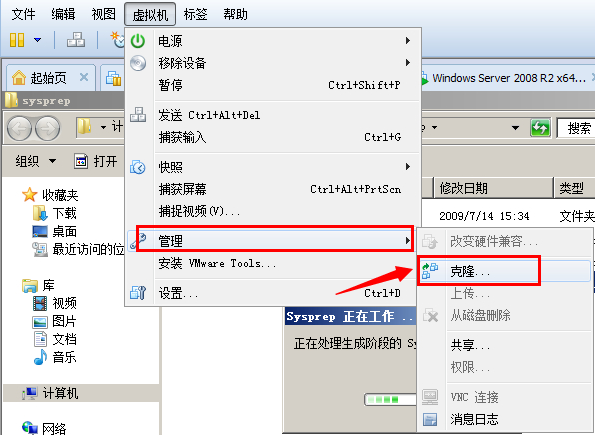
安装一个win ser 2008 r2 系统,然后进行系统克隆.
克隆的时候记得要克隆整个系统,不要偷懒.
克隆之后的两个系统由于SID一样,在加入域的时候会出现严重的问题.
所以在这里必须更改SID.由于使用NewSID会遇到各种未知问题,比如蓝屏.在这里请不要使用.
我们使用系统自带的Sysprep对SID进行更改.
先用PStools里的psgetsid对当前系统SID查看。
PStools在这里下载
http://technet.microsoft.com/en-us/sysinternals/bb896649.aspx
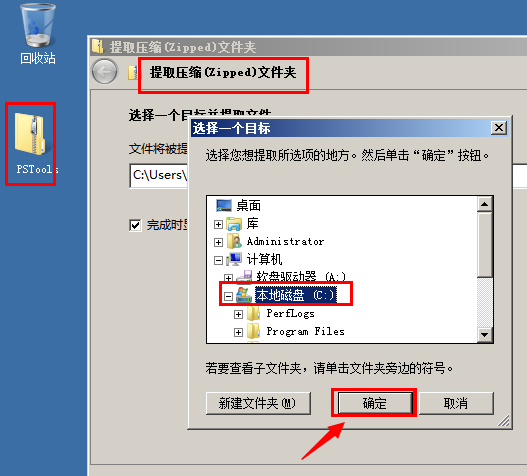
提取文件到C盘.
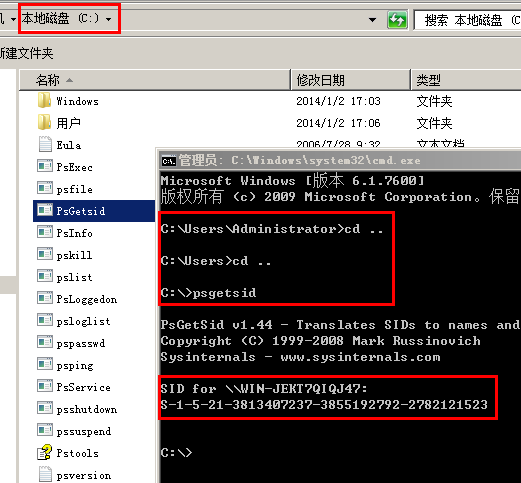
进入目录运行psgetsid就可以查看到SID了. 注意如果直接鼠标双击运行psgetsid是不行的.
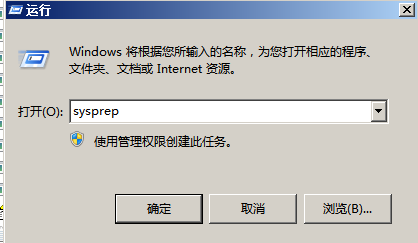
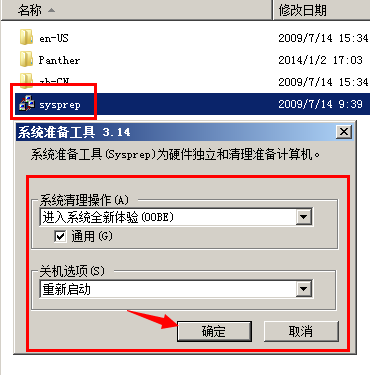
按照上图所示,点击确定之后会重启系统.然后重新设置windows server 2008 r2
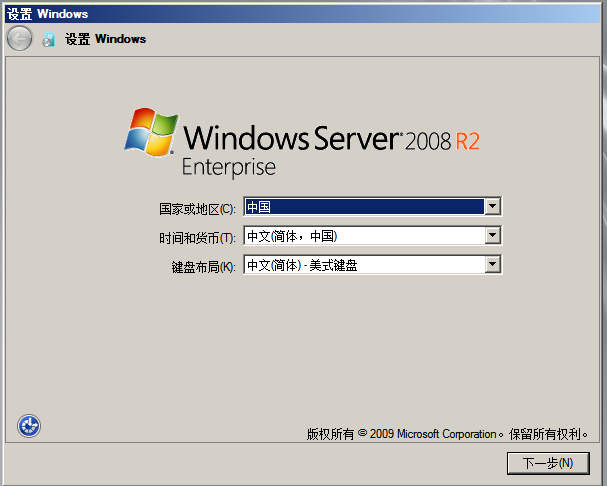
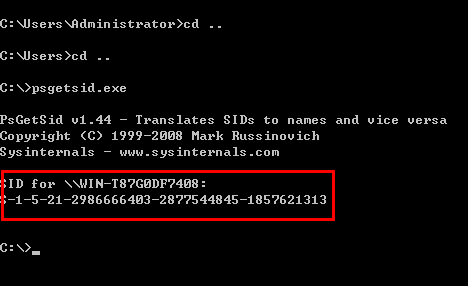
重启安装完之后,我们会发现主机名和SID都变了.
在没有安装vmwara tools之前,总是键盘热键冲突,导致部分字母不能输入.所以我们还是要安装vmwara tools.
安装vmwara tools.下载工具包 windows.iso 点击下载
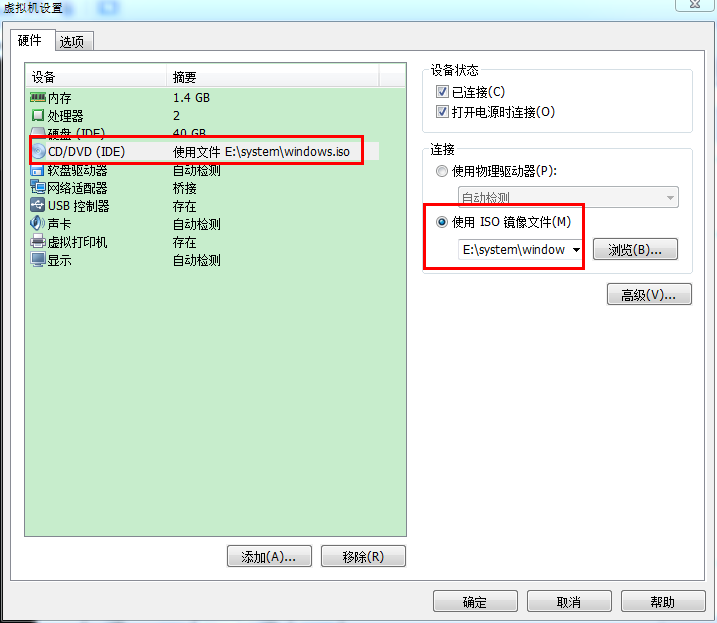
下载完之后,在CD/DVD设置里面使用ISO镜像文件选中它.
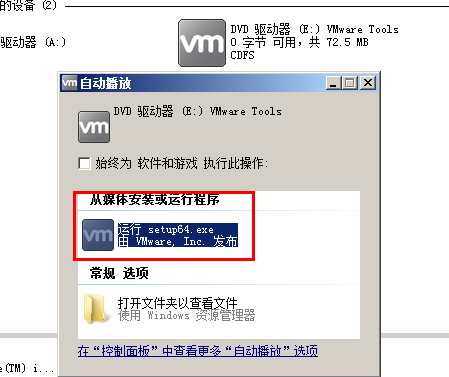
系统会自动提示动行setup64.exe
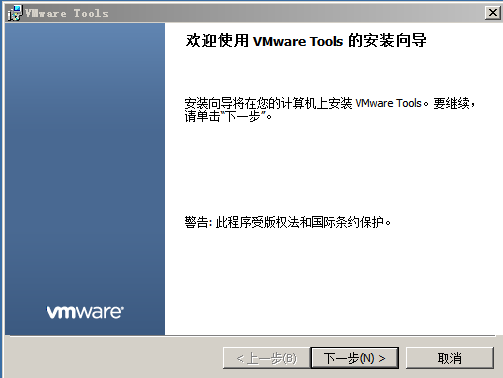
下一步,下一步即可,安装完之后需要重启.
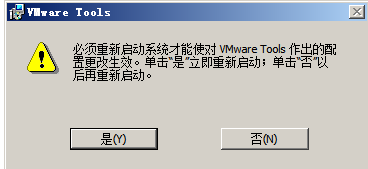
重启完了之后就不会再出现热键冲突了,而且还可以复制粘贴.
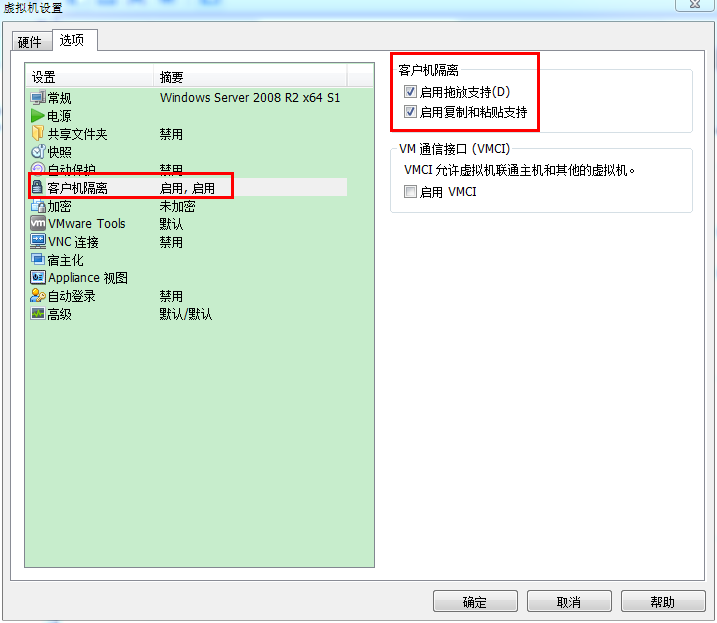
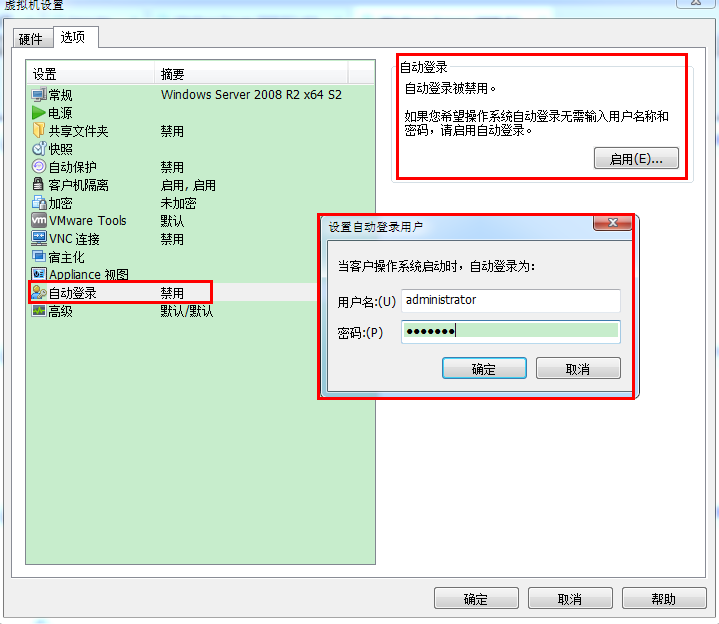
为了方便我在这里把自动登录打开.
建设完整仔细的查看官方帮助文档.里面有详细的介绍.地址:http://technet.microsoft.com/zh-cn/library/bb124558(v=exchg.150).aspx
从Exchange 2013 系统要求里面我们得知:
邮箱和客户端访问服务器角色和管理工具需要带有SP1的Windows Server 2008 R2才能支持
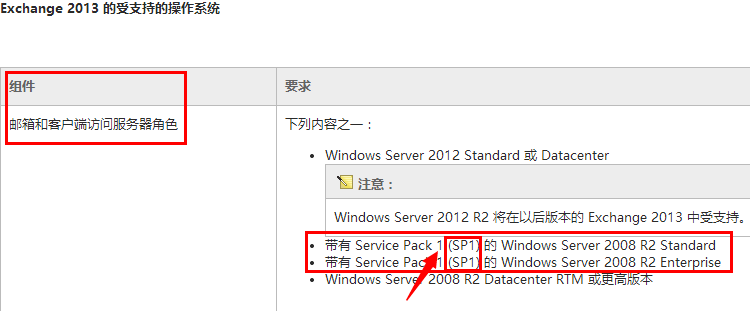
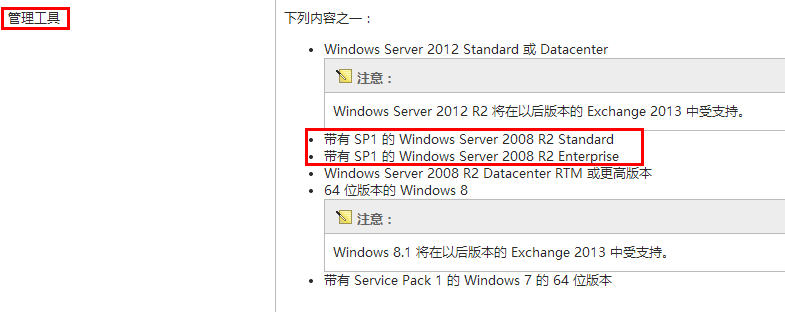
我安装的系统不带SP1补丁包,在这里需要下载.
windows6.1-KB976932-X64.exe - 此应用程序将 Sp1 安装到运行 Windows 7 或 Windows Server 2008 R2 的 64 位计算机上
下载地址: http://download.microsoft.com/download/0/A/F/0AFB5316-3062-494A-AB78-7FB0D4461357/windows6.1-KB976932-X64.exe在目录服务器上安装 Exchange 2013
出于安全和性能的考虑,建议仅在成员服务器上安装 Exchange 2013,而不要在 Active Directory 目录服务器上安装。但不能在运行 Exchange 2013 的计算机上运行 DCPromo。安装 Exchange 2013 后,不支持将其角色从成员服务器更改为目录服务器,反之亦然。 两台Win ser 2008 r2都需要安装SP1补丁包,一台做为域控,一台做为成员.在成员服务器上安装Exchange2013.
Active Directory 准备
要用于为 Exchange 2013 准备 Active Directory 的计算机必须具备特定的必备项。 在用于准备 Active Directory 的计算机上安装以下软件:  注意: | | .NET Framework 4.5 与 Windows Management Framework 3.0 包含在 Windows Server 2012 中,不需要单独进行安装。 |
在您安装上面所列软件后,完成以下步骤来安装远程工具管理包。安装远程工具管理包后,您将能够使用计算机来准备 Active Directory。有关准备 Active Directory 的详细信息,请参阅准备 Active Directory 和域。 - 打开 Windows PowerShell。
- 安装远程工具管理包。
- 在 Windows Server 2012 计算机上,运行下列命令:
Install-WindowsFeature RSAT-ADDS - 在 Windows Server 2008 R2 SP1 计算机上,运行下列命令:
Add-WindowsFeature RSAT-ADDS
Windows Server 2008 R2 SP1 必备项
在 Windows Server 2008 R2 SP1 计算机上安装 Exchange 2013 所需的必备项取决于您想要安装的 Exchange 角色。请阅读以下与您想要安装的角色一致的部分。
邮箱服务器角色或合并的邮箱和客户端访问服务器角色
请遵循本部分中的说明,在您想要进行下列操作之一的 Windows Server 2008 R2 SP1 计算机上安装必备项: - 仅在计算机上安装邮箱服务器角色。
- 在同一计算机上同时安装邮箱服务器角色和客户端访问服务器角色。
请执行下列操作,安装必需的 Windows 角色和功能: - 打开 Windows PowerShell。
- 运行以下命令,加载服务器管理器模块。
Import-Module ServerManager - 运行以下命令,安装必需的 Windows 组件。
Add-WindowsFeature Desktop-Experience, NET-Framework, NET-HTTP-Activation, RPC-over-HTTP-proxy, RSAT-Clustering, RSAT-Web-Server, WAS-Process-Model, Web-Asp-Net, Web-Basic-Auth, Web-Client-Auth, Web-Digest-Auth, Web-Dir-Browsing, Web-Dyn-Compression, Web-Http-Errors, Web-Http-Logging, Web-Http-Redirect, Web-Http-Tracing, Web-ISAPI-Ext, Web-ISAPI-Filter, Web-Lgcy-Mgmt-Console, Web-Metabase, Web-Mgmt-Console, Web-Mgmt-Service, Web-Net-Ext, Web-Request-Monitor, Web-Server, Web-Stat-Compression, Web-Static-Content, Web-Windows-Auth, Web-WMI
在您安装操作系统角色和功能后,请按以下显示的顺序安装下列软件:
客户端访问服务器角色请遵循本部分中的说明,在您只想要安装客户端访问服务器角色的 Windows Server 2008 R2 SP1 计算机上安装必备项。
请执行下列操作,安装必需的 Windows 角色和功能:
1.打开 Windows PowerShell。
2.运行以下命令,加载服务器管理器模块。
Import-Module ServerManager
3.运行以下命令,安装必需的 Windows 组件。
Add-WindowsFeature Desktop-Experience, NET-Framework, NET-HTTP-Activation, RPC-over-HTTP-proxy, RSAT-Clustering, RSAT-Web-Server, WAS-Process-Model, Web-Asp-Net, Web-Basic-Auth, Web-Client-Auth, Web-Digest-Auth, Web-Dir-Browsing, Web-Dyn-Compression, Web-Http-Errors, Web-Http-Logging, Web-Http-Redirect, Web-Http-Tracing, Web-ISAPI-Ext, Web-ISAPI-Filter, Web-Lgcy-Mgmt-Console, Web-Metabase, Web-Mgmt-Console, Web-Mgmt-Service, Web-Net-Ext, Web-Request-Monitor, Web-Server, Web-Stat-Compression, Web-Static-Content, Web-Windows-Auth, Web-WMI
在您安装操作系统角色和功能后,请按以下显示的顺序安装下列软件:
 注意: | | 如果您已经配置 Windows Update 以在计算机上安装安全更新,则该修补程序可能已经安装。 |
建域的过程不是很复杂.
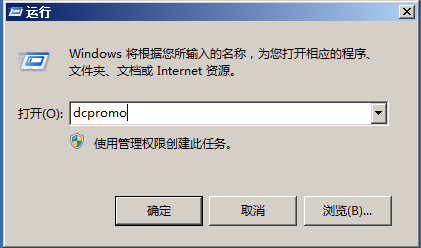
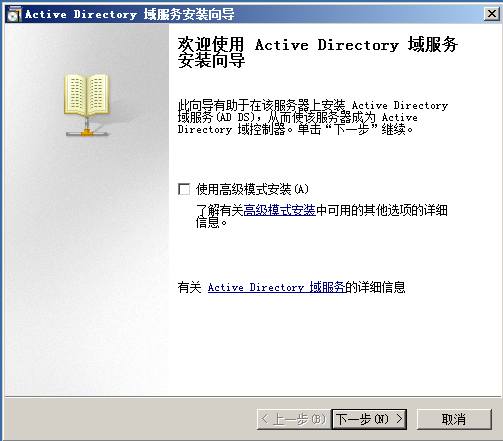
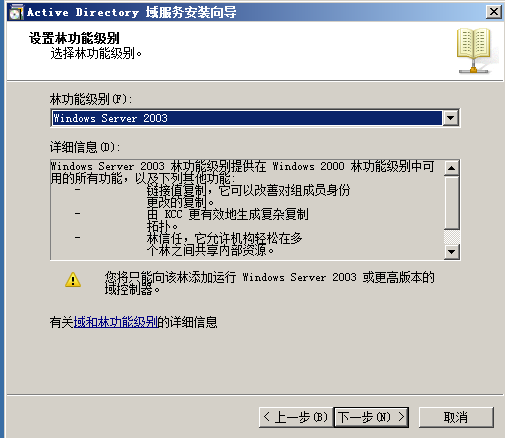
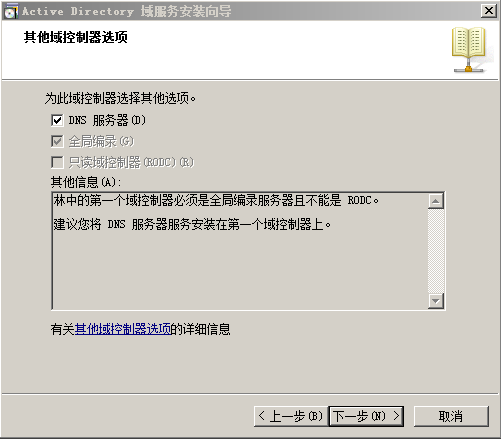
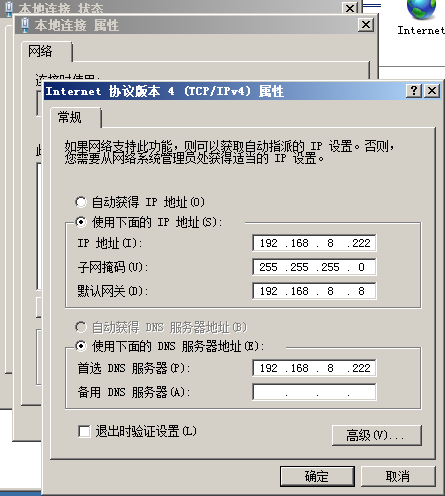
做DNS服务的时候要简单的注意下.DNS服务器要选本机IP.
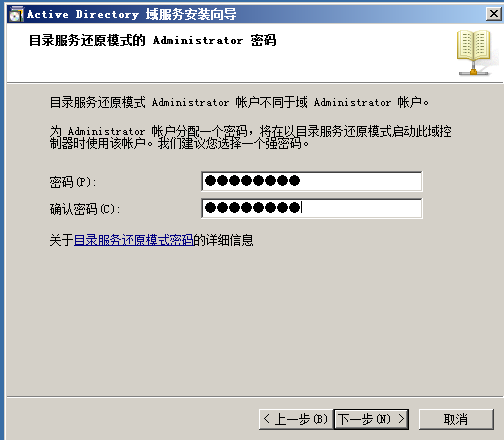
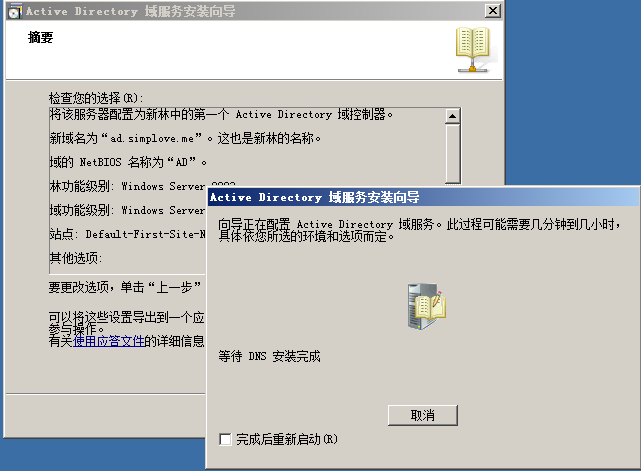
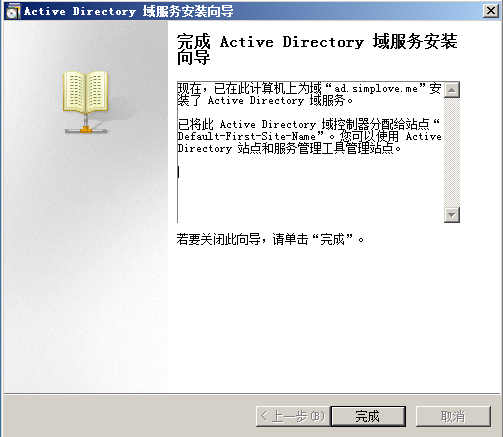
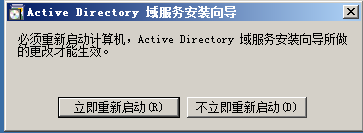
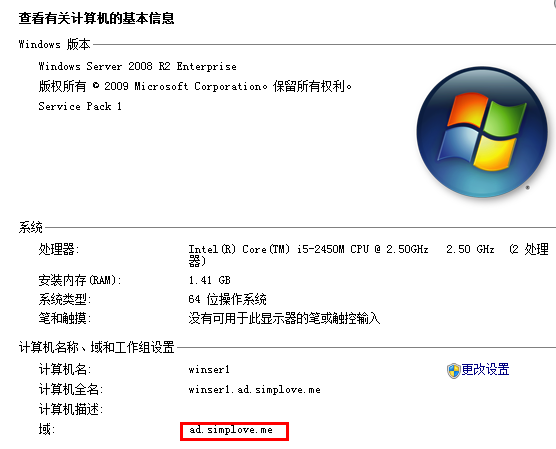
重启之后我们就会看到有域了.
然后再把其它计算机加入域,记得要把DNS器指向域控.
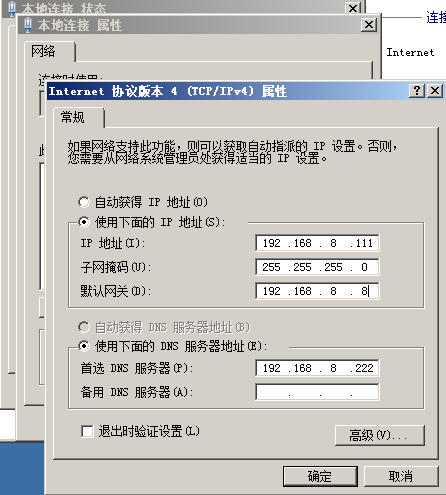

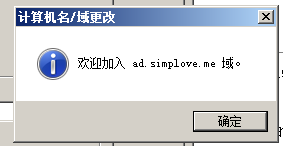
成功加入域,重启生效.
在进行第三步 Microsoft Unified Communications Managed API 4.0 Core Runtime(64 位) 更新下载地址: 官方下载 这一步的时候,遇到了一个问题,导致无法继续...
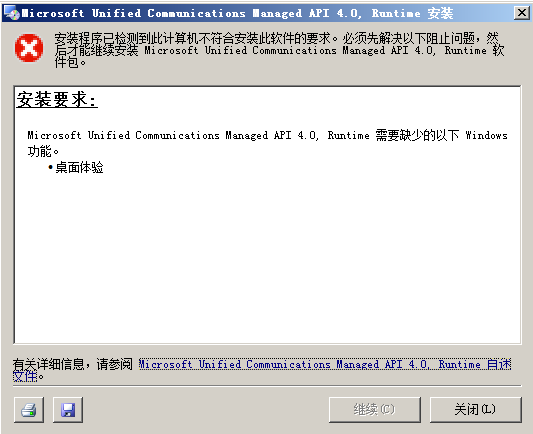
安装要求:
Microsoft Unified Communications Managed API 4.0, Runtime 需要缺少的以下 Windows 功能。
桌面体验
无法继续,在网上也找不到相关资料.好郁闷.求高人支招.
update: 2014/1/16
终于在exchangecn论坛上遇到版主答复:
根据提示,您需要安装桌面体验。
桌面体验概述
http://technet.microsoft.com/zh-cn/library/cc772567.aspx
在添加桌面体验功能之后,才得以继续...
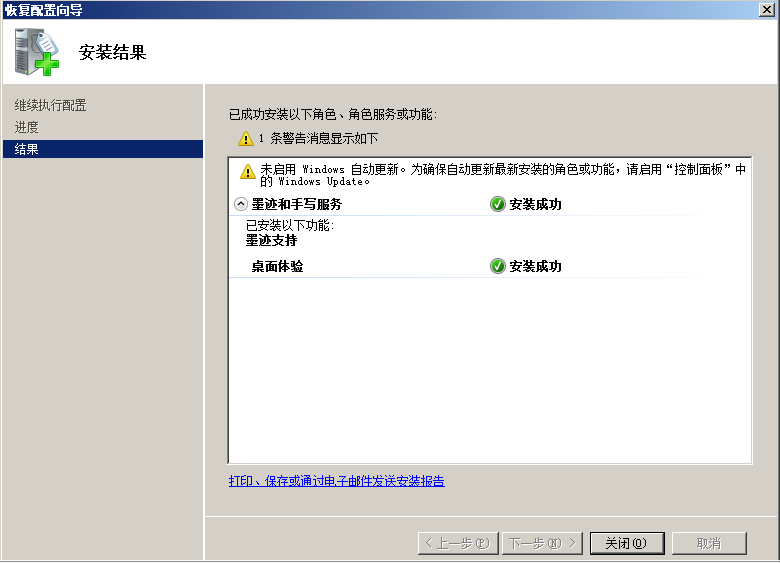
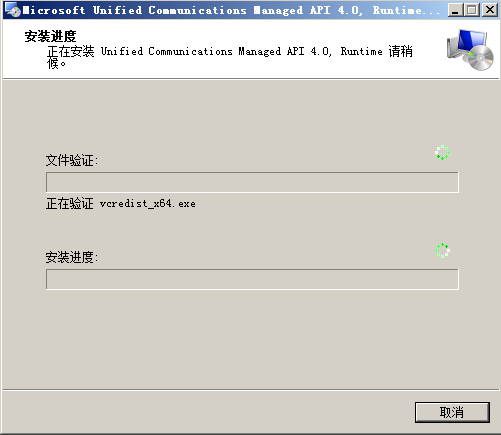

接下来进行第4和第5步,安装Microsoft Office 2010 Filter Pack和SP1补丁.也都很顺利.
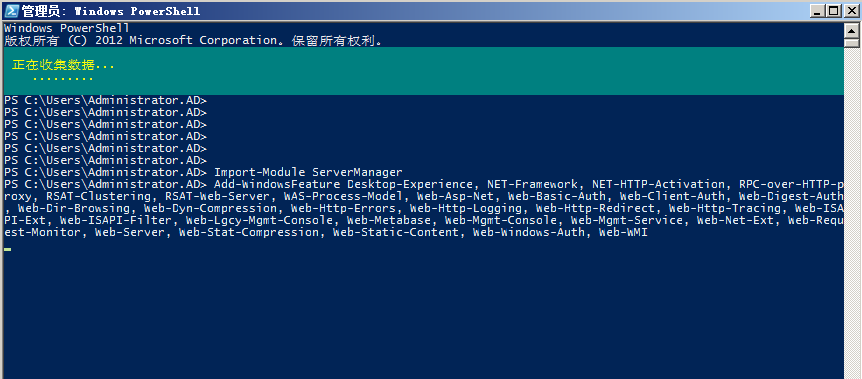
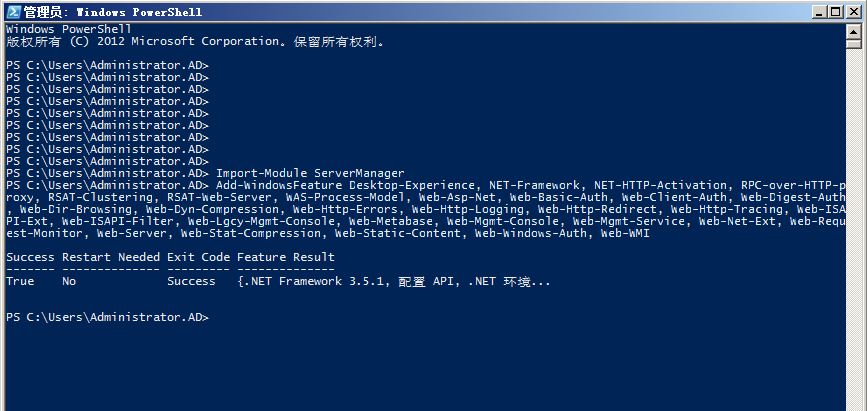
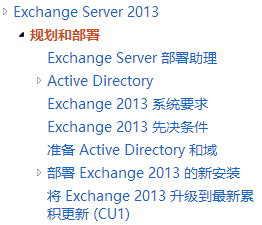
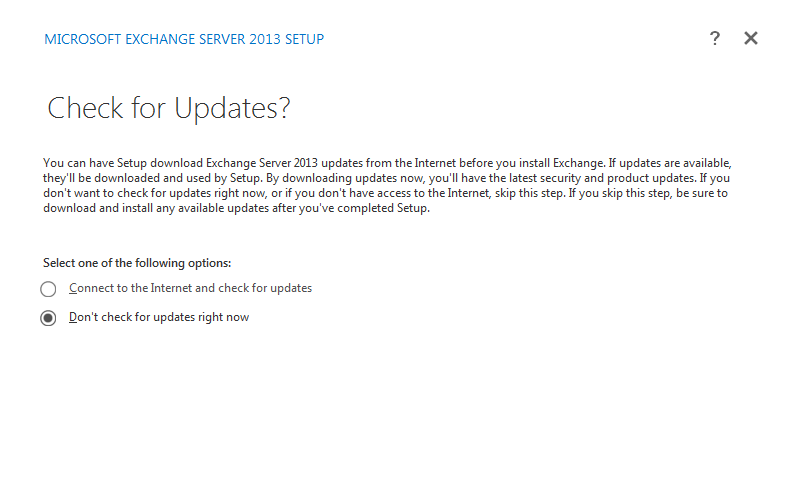
要解压完Exchange2013-x64之后,我把它们全部解压到了C盘的根目录下面.然后我运行setup.exe的时候发现
居然是英文的界面...
然后为了整理方便,我在C盘下面新建了一个Exchange的文件夹,把解压之后的文件全部移进去,之后,再运行setup.exe界面才是中文的...
好神奇~~~
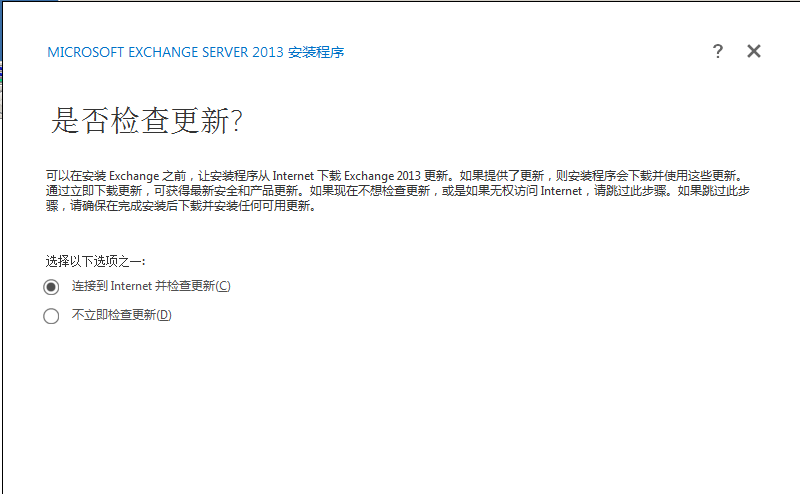
实际安装过程中遇到各种问题.
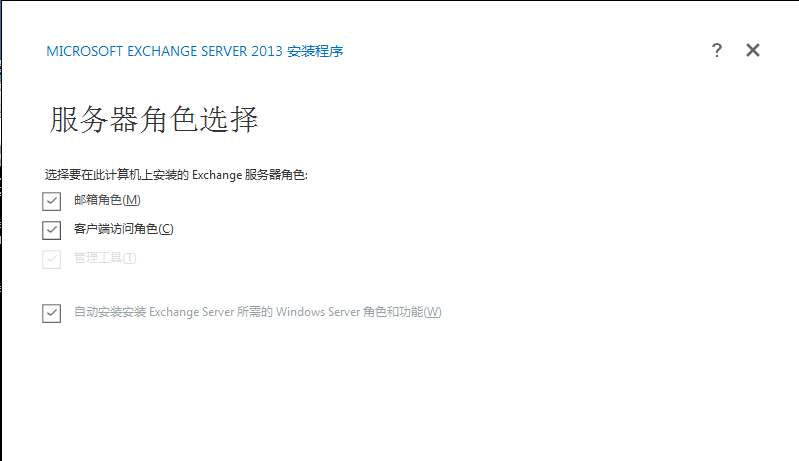
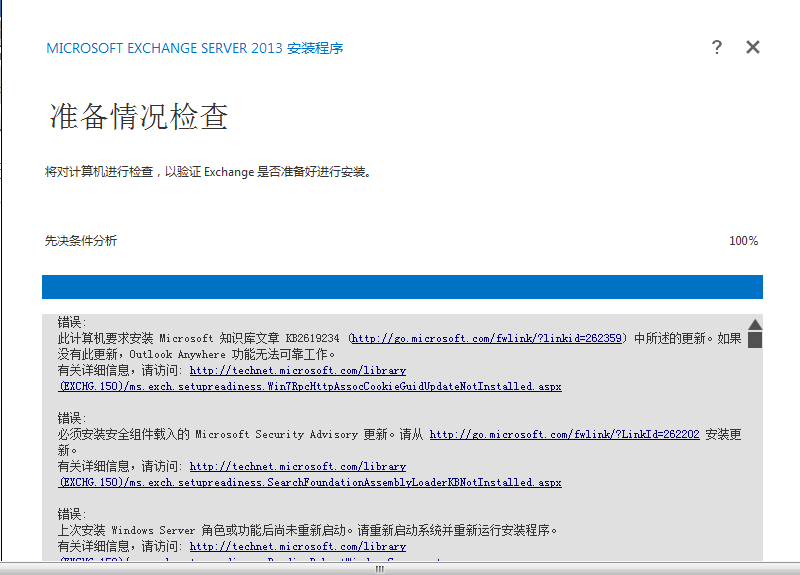
好在微软有很详细的提示,我们按照提示,一步一步的解决,该打补丁的打补丁,该重启系统的重启系统.
对于这个提示"未检测到 Exchange 2010 或 Exchange 2007 服务器"我做下解释,因为是全新安装Exchange2013,所以环境里面不存在其它老版本.在这里我选择继续.
详细可以参考: http://technet.microsoft.com/zh-cn/library/ms.exch.setupreadiness.noe14serverwarning(v=exchg.150).aspx
|
 |Archiver|手机版|小黑屋|═╬簡箪√嗳's BBS
|Archiver|手机版|小黑屋|═╬簡箪√嗳's BBS